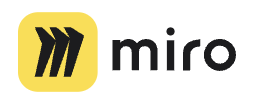Miro
Einführung
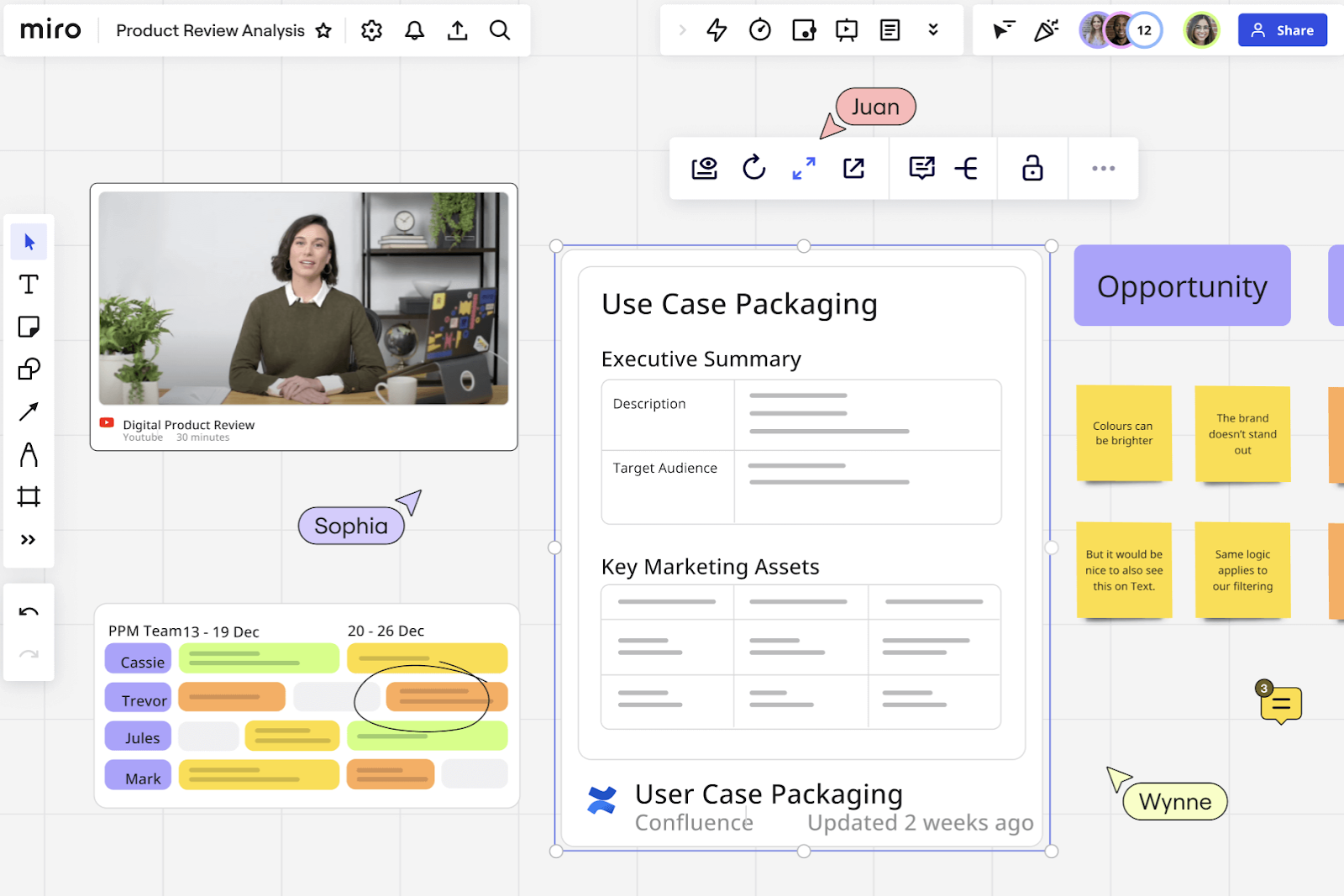
Abb.: “Miro Whiteboard”
Miro ist ein digitales Kollaborations- und Whiteboard-Tool für Teams. Es unterstützt Teams dabei, digital zusammenzuarbeiten. Dabei werden Whiteboard-Funktionen für eine effektive, dynamische und interaktive Teamkommunikation bereitgestellt. (siehe Abb.: “Miro Whiteboard”) Miro erlaubt es Teams ihre Ideen und Projekte mit Hilfe von vielfältigen gestalterischen Optionen auf visuelle Weise darzustellen. Durch die Möglichkeit, von jedem Ort aus auf das Whiteboard zuzugreifen, eignet sich Miro besonders gut für agile Teams oder Projekte, die räumlich oder geografisch voneinander getrennt sind.
Durch das Teilen des Miro Boards können Kollegen problemlos hinzugefügt werden, um mit ihnen auf der Plattform zu interagieren.
Miro zeichnet sich durch seine Vielseitigkeit aus, die sich in zahlreichen Gestaltungsmöglichkeiten, Anwendungsbereichen und Funktionen widerspiegelt. Abgesehen von der herkömmlichen Whiteboard-Nutzung ermöglicht Miro auch die Anwendung von Workflows für die Produktentwicklung. (siehe Abb.: „Workflows zur Produktentwicklung”)
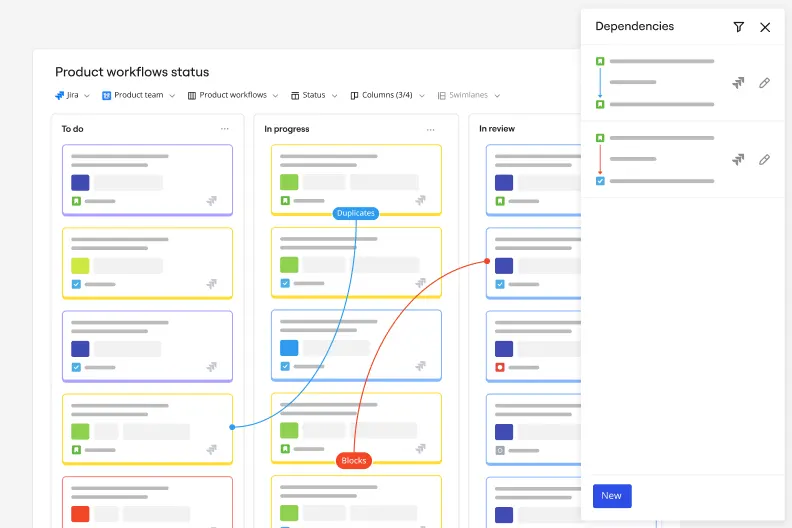
Abb.: „Workflows zur Produktentwicklung”
Hinzu kommt die Möglichkeit, Miro für Workshops und die zeitversetzte Zusammenarbeit zu nutzen. Diese wird durch direktes Feedback sowie Tools für Moderation und Videoaufzeichnung unterstützt. (siehe Abb.: „Miro Workshops”)
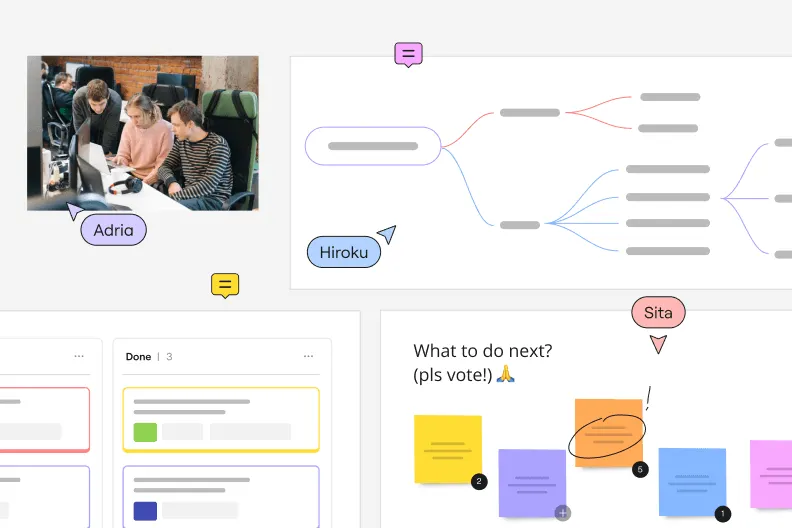
Abb.: „Miro Workshops”
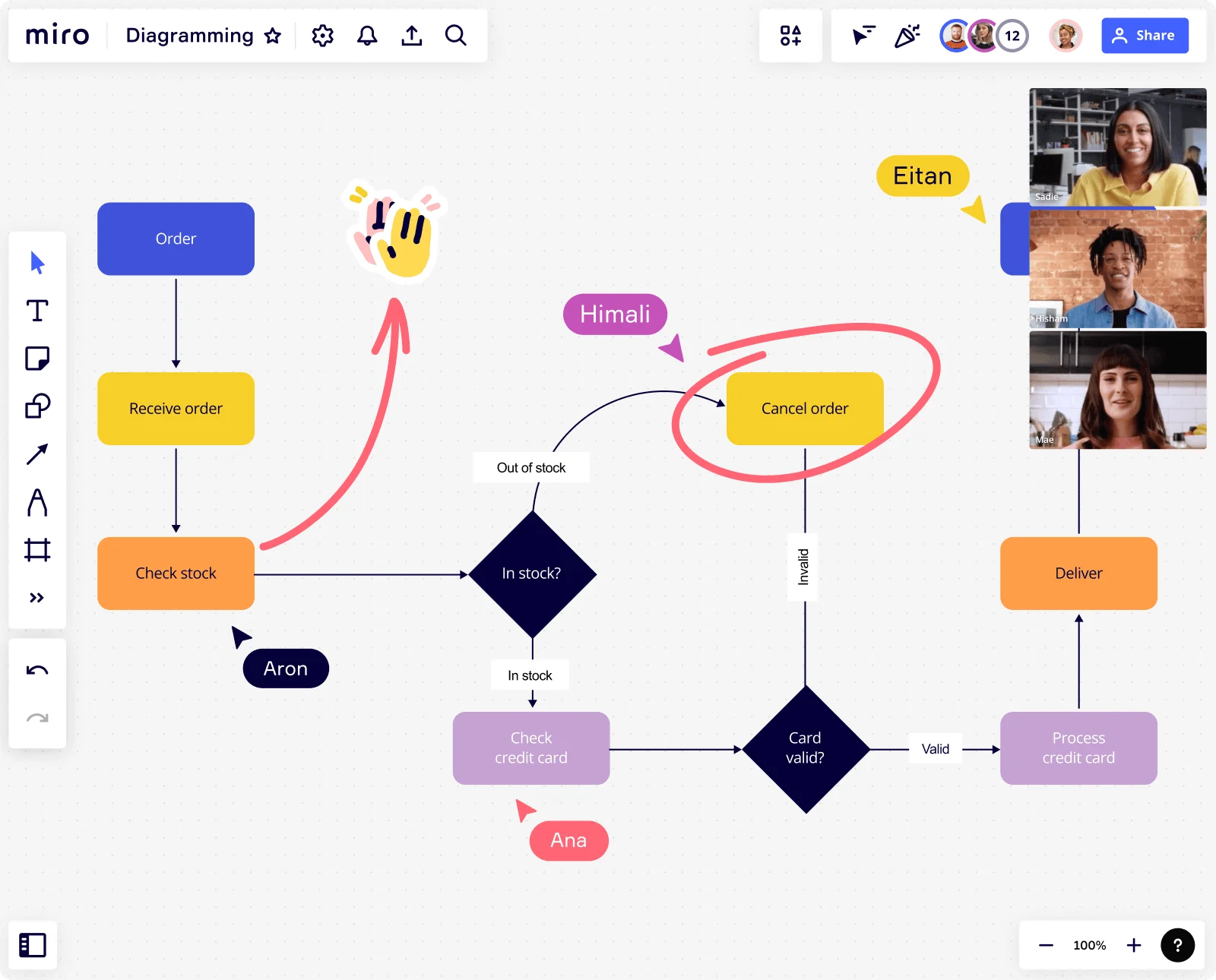
Abb.: “Miro Diagramme”
Mit Hilfe von Miro lassen sich Prozessabbildungen auch Diagramme wie bspw. Flussdiagramme darstellen. (siehe Abb.: “Miro Diagramme”)
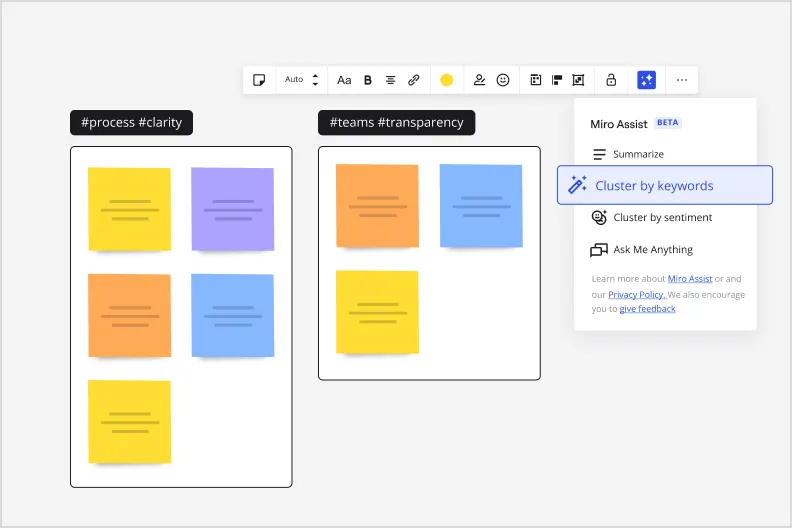
Abb.: “Miro Assist”
Miro Assist bietet die Möglichkeit nicht nur Mindmaps, Diagramme und intelligente Zusammenfassungen von Notizen zu erstellen, sondern trägt auch dazu bei, die Zeit effizienter zu nutzen. (siehe Abb.: “Miro Assist”)
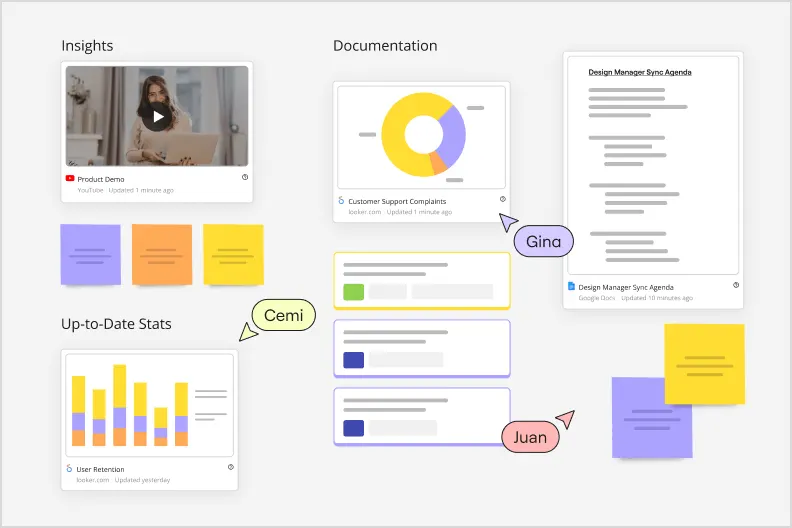
Abb.: “Miro Visuals”
Natürlich bietet Miro die Möglichkeit, Inhalte und Daten visuell darzustellen. Hierbei können diverse Daten wie Dokumentationen, Entwurfsideen, Umfrageergebnisse, Videos und viele andere Elemente einfach in das Whiteboard eingefügt werden. (siehe Abb.: “Miro Visuals”)
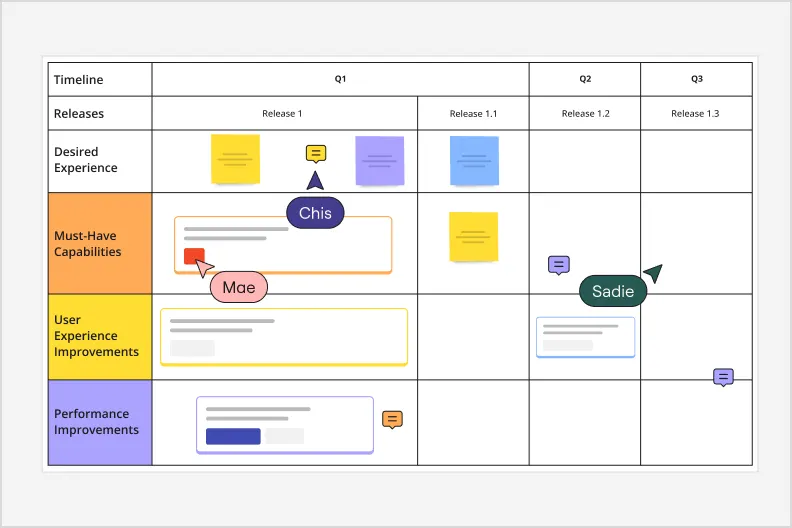
Abb.: “Miro Projektmanagement”
Miro unterstützt auch die visuelle Darstellung des Projektmanagements. Hierbei können dynamische Kanban-Boards oder Tabellen für Aufgaben und Fortschritt erstellt werden. (siehe Abb. “Miro Projektmanagement“)
Aufbau/Funktionen
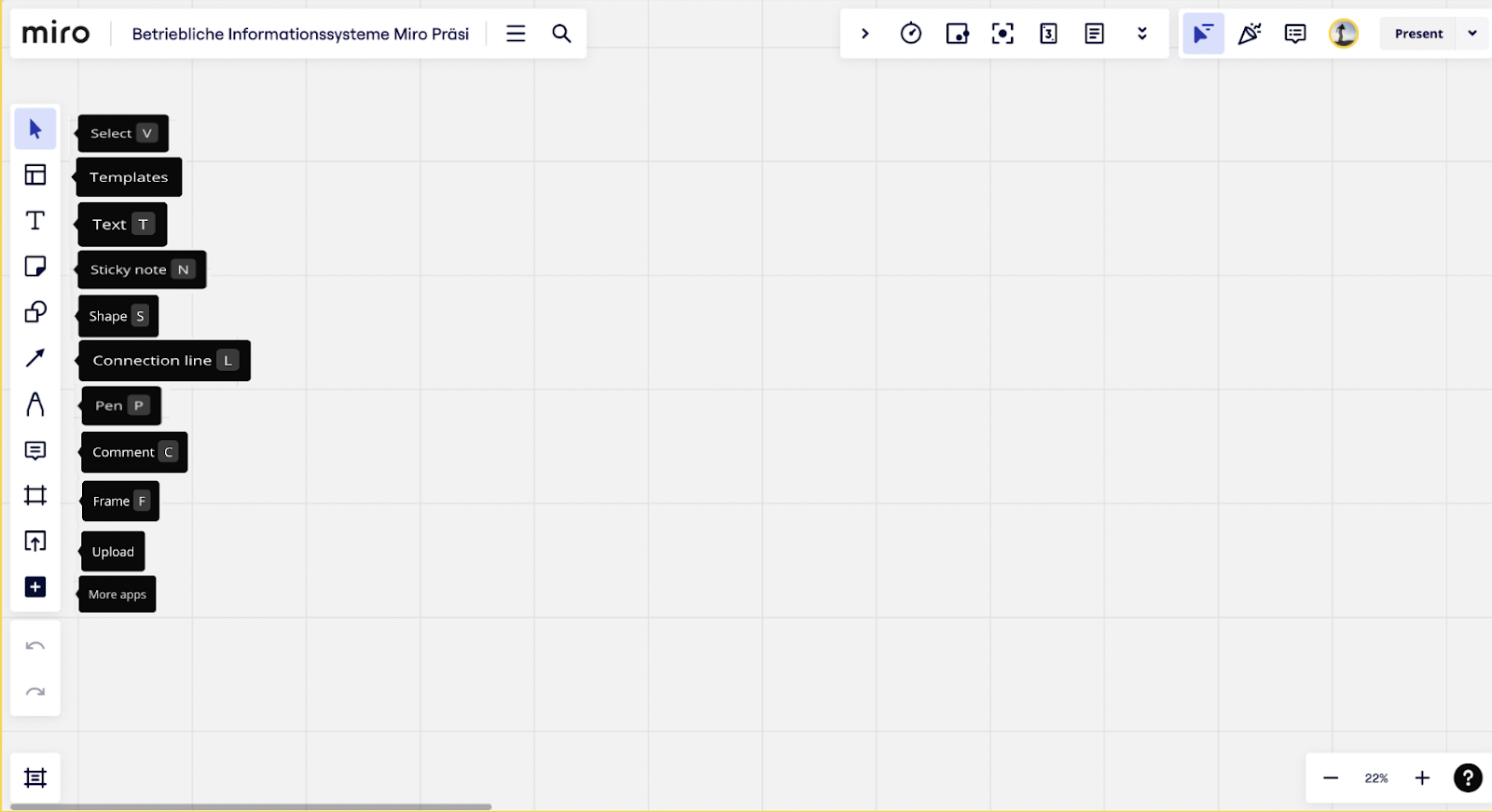
Abb.: “Miro Aufbau”
Die Miro Oberfläche ist übersichtlich strukturiert. Auf der linken Seite befindet sich die Navigation mit verschiedenen Optionen wie Auswahl, Templates, Sticky Notes, Formen, Linien, Stifte, Kommentare, Frame, Hochladen und mehr. In der rechten oberen Ecke sind Funktionen wie Notizen, Timer, Abstimmung, Reaktionen und die Anzeige der Teammitglieder platziert. Das gesamte Whiteboard ermöglicht vielfältige Aktivitäten und Interaktionen, wodurch eine umfassende Plattform für kollaboratives Arbeiten entsteht.
Es empfiehlt sich, sich bei Miro einzuloggen und dort alle Funktionen auszuprobieren.
Einrichtung
Um Miro nutzen zu können, ist ein Konto erforderlich. Dieses kann man ganz einfach und kostenlos auf der Miro Website anlegen. Dabei besteht die Möglichkeit, sich sowohl als Privatperson mit der persönlichen E-Mail Adresse einzuloggen als auch mit der Firmenadresse, falls es im Unternehmen genutzt werden soll. Man kann sich auch direkt über Google, Microsoft oder Slack registrieren. (siehe Abb.: “Miro Anmelden”)
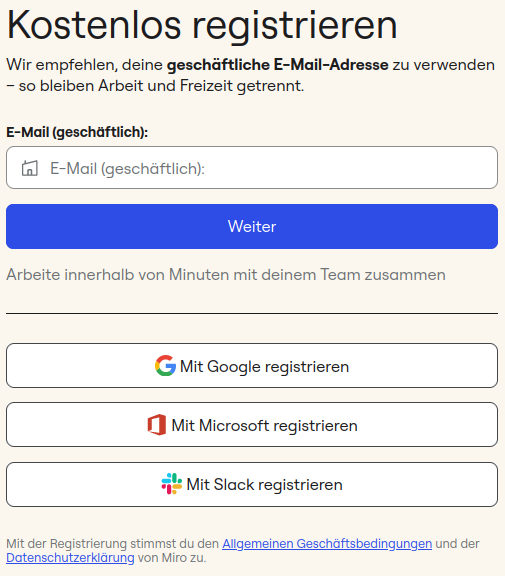
Abb.: “Miro Anmelden”
Miro kann über das Internet über die Website genutzt werden. Es gibt auch eine App für iOS- oder Android-Geräte. Darüber hinaus gibt es eine Anwendung für Windows und macOS. Eine weitere Option besteht darin, Miro auf interaktiven Displays zu verwenden. (siehe Abb.: “Miro Verwendung”)
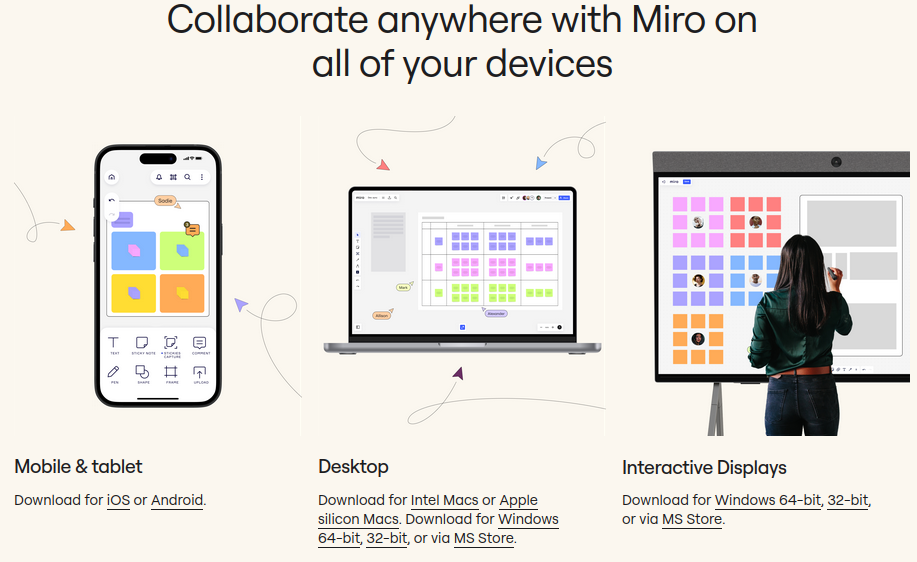
Abb.: “Miro Verwendung”
Wir betrachten nun die Verwendung von Miro in einem Team/Unternehmen.
Nach der Anmeldung besteht die Möglichkeit zu überprüfen, welche Benutzer gerade aktiv im Team sind. Sowohl Teamprofil, Informationen als auch Benutzerdetails können hier eingesehen werden. Neue Miro Boards können erstellt werden und alle offenen Miro Board werden außerdem direkt aufgelistet. (siehe Abb.: “Miro Team Board”)
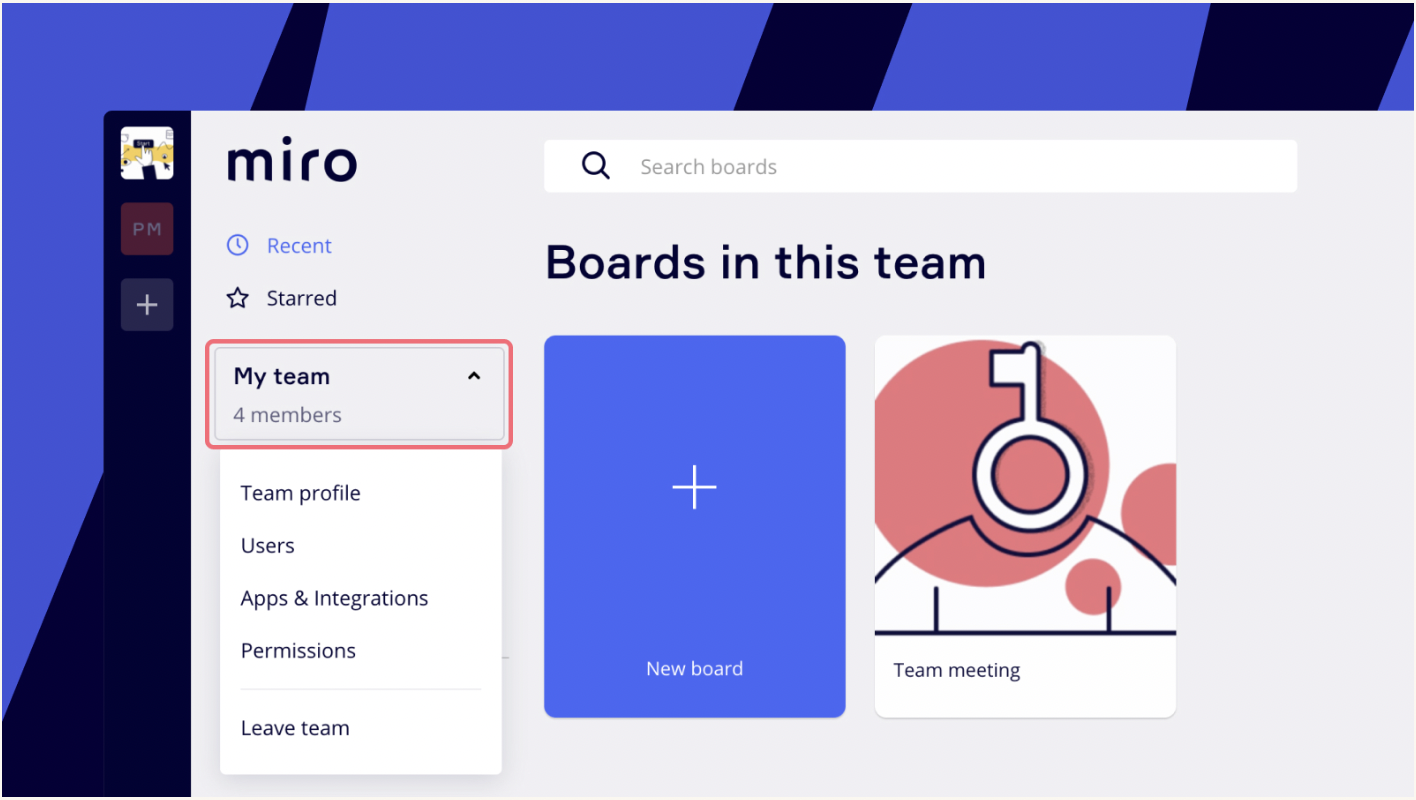
Abb.: “Miro Team Board”
Im Teamprofil können allgemeine Informationen eingesehen werden. Hier hat man die Möglichkeit, den Teamnamen zu ändern und das Logo anzupassen. (siehe Abb.: “Miro Team Profil”)
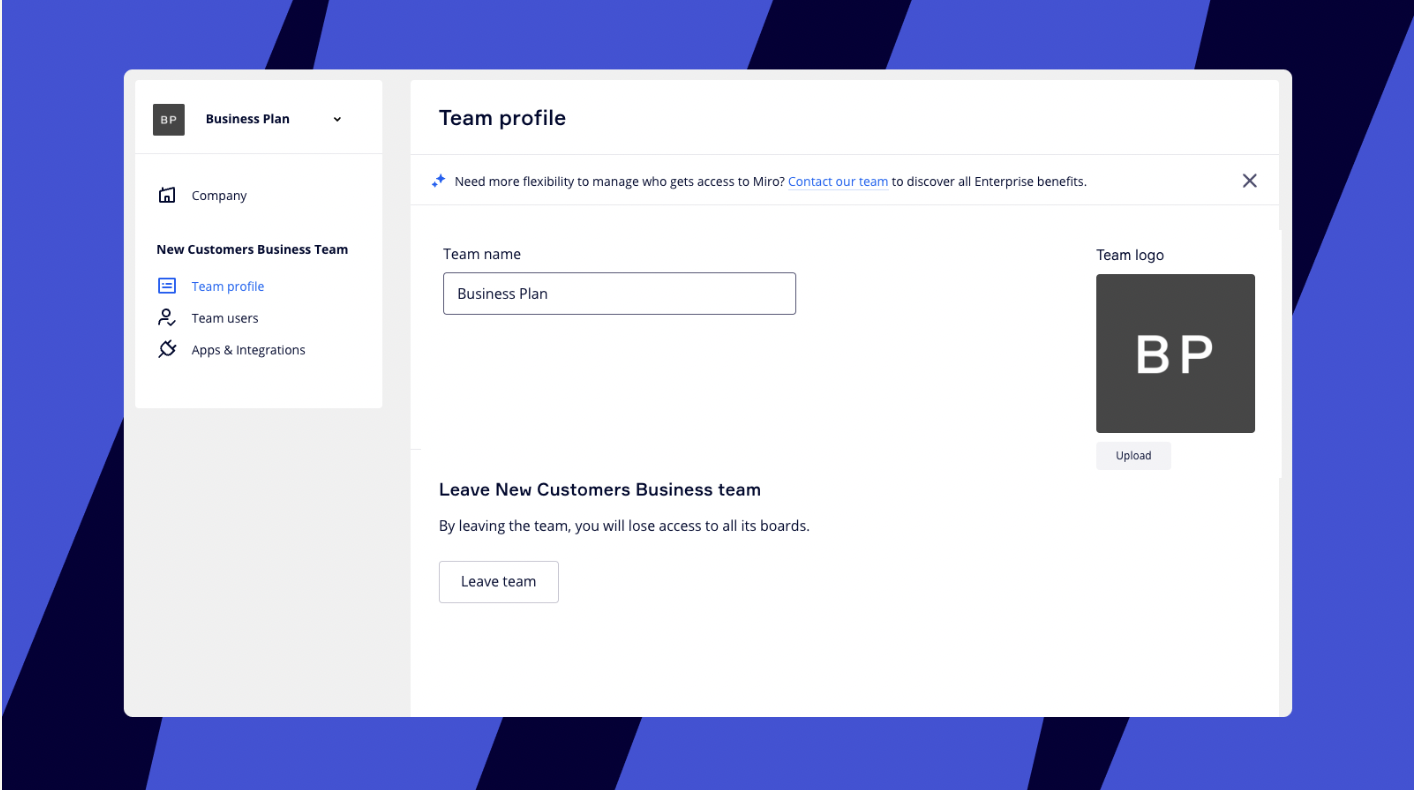
Abb.: “Miro Team Profil”
In der Profilverwaltung sind alle Benutzer aufgeführt und es ist möglich verschiedene Rollen zuzuweisen. Gastrollen können ebenfalls vergeben werden, wenn bspw. externe Kollegen vorübergehend an einem Projekt mitarbeiten sollen. (siehe Abb.: “Miro Roles”)
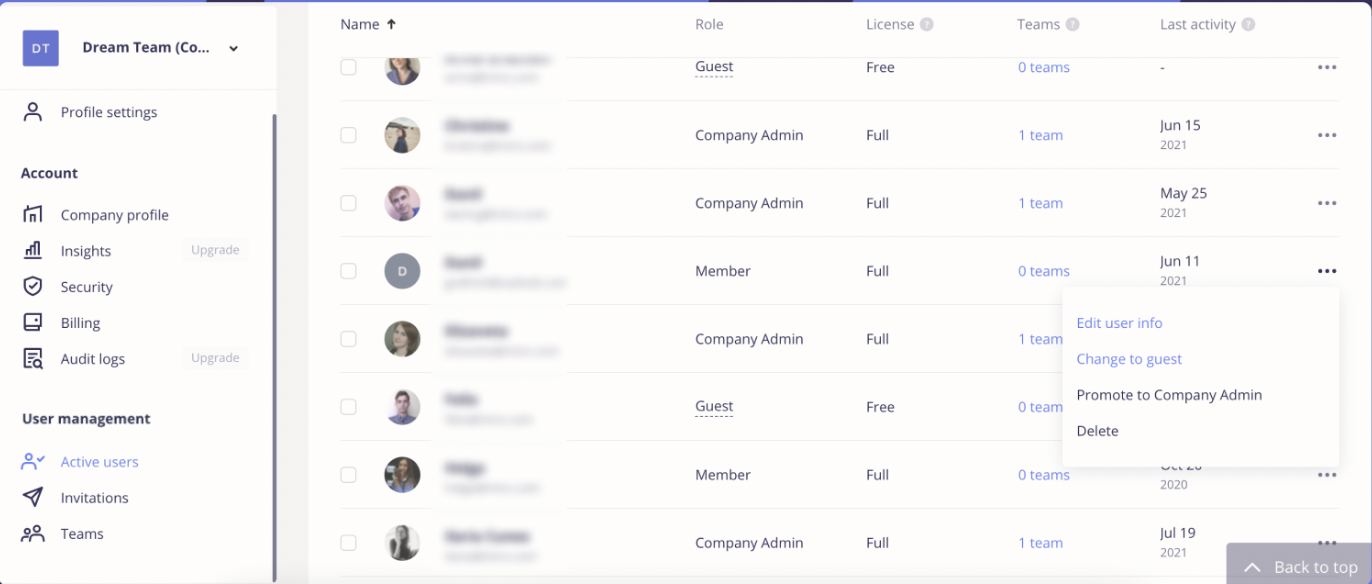
Abb.: “Miro Roles”
Anwendungsfall – Sprintplanung
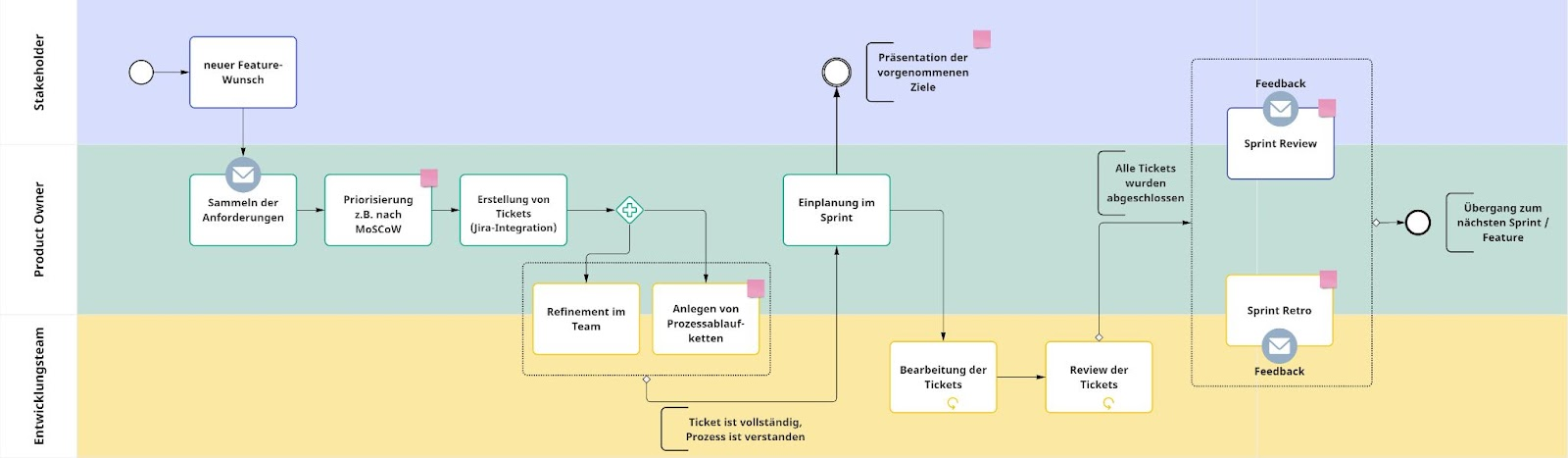
Abb.: “BPMN-Diagramm – Sprintplanung”
Miro kann aufgrund seiner vielfältigen Funktionen in vielerlei Weise in den professionellen Arbeitsprozess eingebaut werden. In diesem Fall soll die Anwendung innerhalb eines Sprints beziehungsweise im Zuge der Sprintplanung erläutert werden. Zunächst ist es üblich, dass ein oder mehrere Stakeholder sich die Umsetzung eines neuen Features wünschen. Diese Wünsche werden an den Product Owner herangetragen, welcher die Anforderungen sammelt und entsprechend priorisiert. Diese Priorisierung kann zum Beispiel nach dem MoSCoW-Prinzip (Unterteilung in Kategorien Must, Should, Could und Won’t) vollzogen werden. Für dieses Prinzip gibt es beispielsweise vorgefertigte Templates in Miro (siehe Abb.: “MoSCoW-Prinzip”).
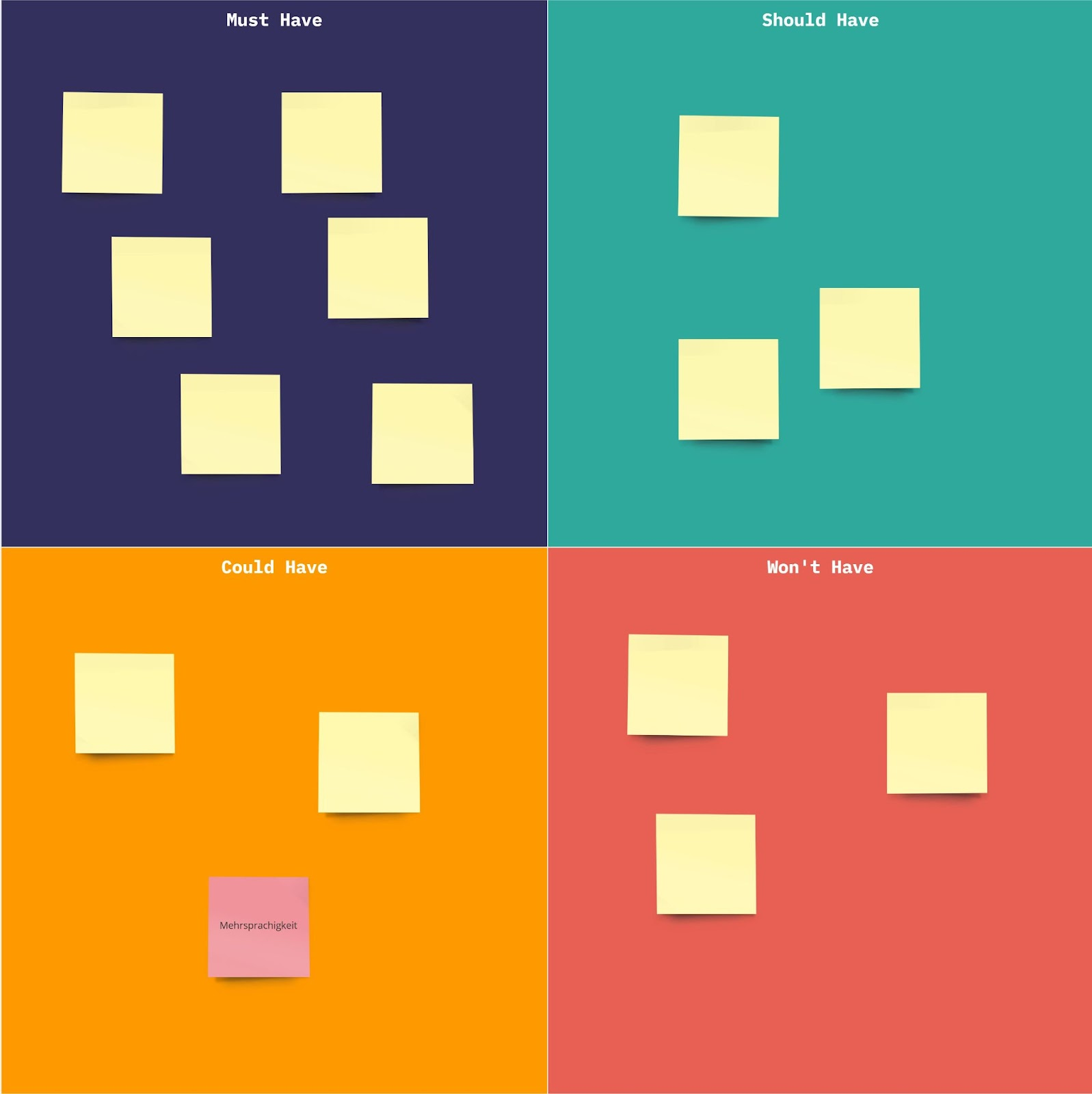
Abb.: “MoSCoW-Prinzip”
Nachdem dies vollzogen ist, geht es daran, die Anforderungen in entsprechende Tickets zu gießen. Dies kann zum Beispiel in Jira geschehen. Da Jira recht weit verbreitet ist, gibt es ebenfalls die Möglichkeit, das teameigene Jira-Board in Miro zu verlinken. Dadurch können Tickets aus Jira direkt in Miro nachvollzogen werden. Die Tickets müssen dann noch den Refinement-Prozess durchlaufen und ebenfalls bietet es sich ggf. an Prozessablaufketten zu den einzelnen Tickets anzulegen. Diese sollen darstellen, was ein neuer Job bspw. erledigen soll und in welcher Reihenfolge die einzelnen Schritte zu erfolgen haben. Diese Prozessablaufketten können wieder in Miro erstellt werden, da Miro viele Tools zur Erstellung von Diagrammen besitzt. Auch das eingangs zu sehende BPMN-Diagramm (“Business Process Modeling Notation”) wurde in Miro erstellt. Sind die Tickets fertiggestellt und die umzusetzenden Prozesse von den Entwicklern verstanden worden, können sie im nächsten Sprint eingeplant werden. Um die Stakeholder dabei mit den aktuellen Fortschritten zu ihren Themen auf dem Laufenden zu halten, können die vorgenommenen Ziele für den / die nächsten Sprint(s) in Form einer Roadmap im Review präsentiert werden. Auch für solche Roadmaps gibt es viele vorgefertigte Templates, die dafür als Basis genutzt werden können. In so einer Roadmap können beispielsweise auch die vorhandenen Kapazitäten im Team dargestellt werden, um dementsprechend den Workload auszubalancieren. (siehe Abb.: “Roadmap”)
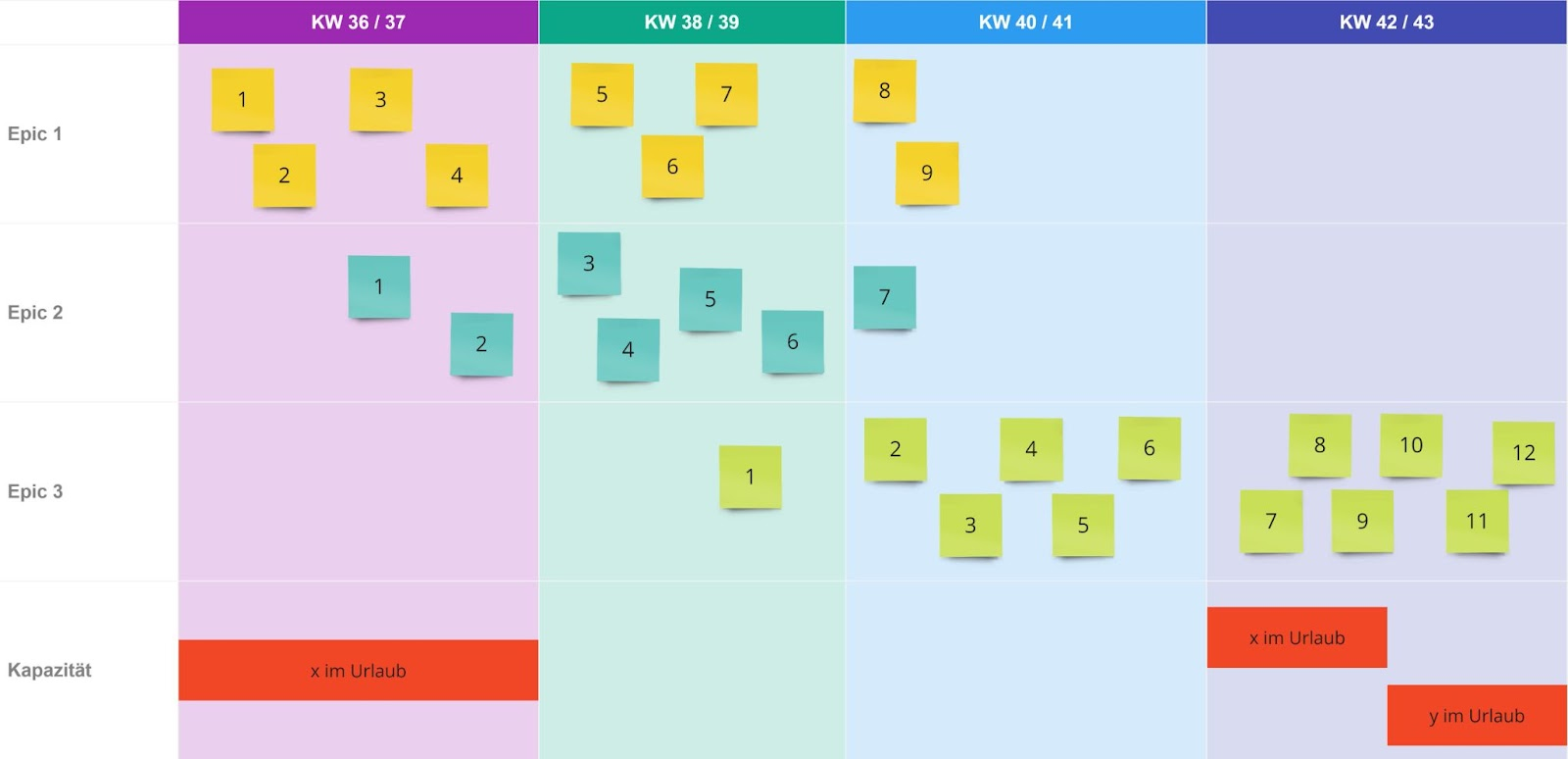
Abb.: “Roadmap”
Nun kann es an die Bearbeitung der in den Tickets definierten Features gehen. Im Laufe eines Sprints werden nun die Tickets bearbeitet, reviewed und letztlich veröffentlicht. Diese Aktionskette wiederholt sich, solange bis alle Tickets abgearbeitet wurden bzw. bis der Sprint zu Ende geht. Dann können die abgeschlossenen Features den Stakeholdern präsentiert werden. So können diese über den Abschluss ihres gewünschten Features informiert werden und es kann Feedback eingeholt werden, das in zukünftigen Sprints umgesetzt werden kann. Dafür kann wieder die Roadmap verwendet werden, die zuvor bereits angesprochen wurde. Des Weiteren folgt am Ende jedes Sprints eine Retrospektive. Für diese gibt es in Miro zahlreiche Vorlagen zu unterschiedlichsten Themen auch aus der Miro-Community, die hier verwendet werden können. Durch die für Miro typischen Sticky Notes ist es hierbei auch leicht, Themen zur Retrospektive hinzuzufügen und Ideen auf das Miro-Board zu bringen. So kann von den Entwicklern Feedback eingeholt werden zum Ablauf des Sprints, zu etwaigen Stresspunkten, Learnings und Ähnlichem. (siehe Abb.: “Retrospektive”)
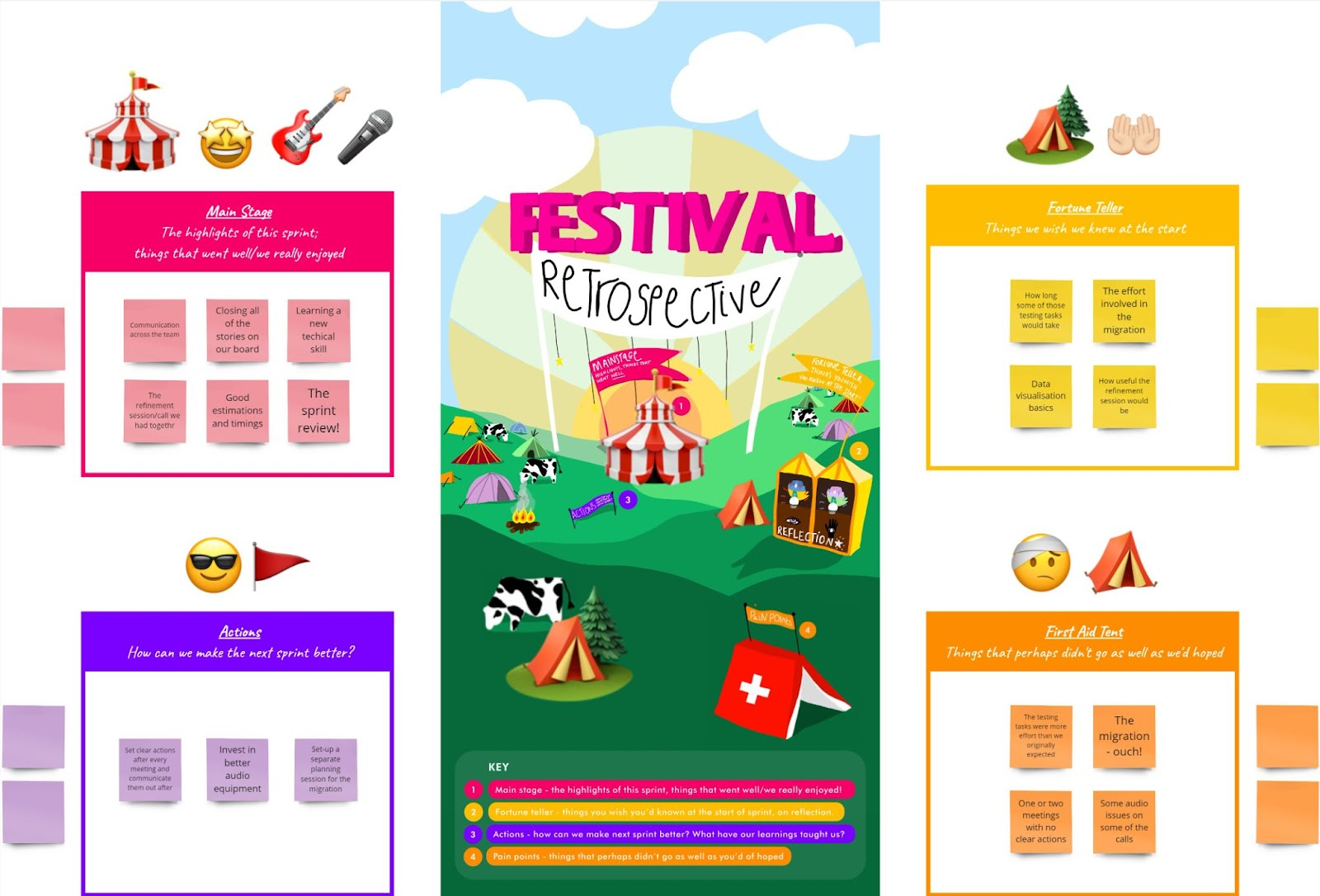
Abb.: “Retrospektive”
Das Feedback aus Retrospektive und Review kann dann in die zukünftigen Sprints eingearbeitet werden und somit in den nächsten Planungszyklus übergegangen werden.
Miro kann also auf viele Wege bspw. bei der Sprintplanung verwendet werden. Die Einbindungsmöglichkeiten wurden im BPMN-Diagramm auch nochmal mit roten Sticky Notes an den entsprechenden Schritten kenntlich gemacht. Auch unabhängig von der Sprintplanung ist Miro ein nützliches Werkzeug. Die Erstellung einfacher (Vektor-)Grafiken, die sich gut in Präsentationen einbinden lassen, Diagramme, MindMaps bzw. Ideensammlungen und auch simpler User-Interface-Mockups sind Anwendungsmöglichkeiten, auf die an dieser Stelle verwiesen werden kann.
Kosten
Das Preismodell von Miro ist in 4 Stufen unterteilt und bietet eine klare Progression von der kostenlosen Version bis zur Enterprise-Ebene. Zusätzlich wird eine Education Version für Schüler, Studenten und Lehrkräfte angeboten.
Free
Die kostenlose Version ermöglicht Teams den Einstieg in Miro. Sie ist zeitlich unbegrenzt nutzbar und bietet grundlegende Funktionen. Eine Einschränkung besteht darin, dass in dieser Version nur die letzten drei Boards bearbeitet werden können. Des Weiteren erfolgt der Export von Boards in verminderter Qualität. Bereits enthalten ist die Integration von über 100 Apps wie Zoom, Slack, Google Drive, Sketch und viele weitere.
Starter
Die Starter Version wird zu einem Preis von 8.00 $ bzw. 7,29 € pro Nutzer angeboten. In dieser Version können nun alle Boards bearbeitet werden und der Export erfolgt in hoher Qualität. Neben dem Wegfall dieser Beschränkungen aus der kostenlosen Version bietet die Starter Version zusätzliche neue Features an. So besteht die Möglichkeit zur Wiederherstellung von Inhalten durch die Versionshistorie des Boards. Außerdem können Meeting-Tools wie integrierte Timer, Abstimmungen und Videochat benutzt werden.
Business
Die Business-Version richtet sich an Teams mit erweiterten Anforderungen und wird zu einem Preis von 16.00 $ bzw. 14,58 € angeboten. Neben den Vorteilen der Starter Version bietet sie zusätzliche Boards für Teams und Kunden, über 2000 erweiterte Diagrammformen sowie verbesserte Meeting-Tools wie Breakouts und erweiterte Abstimmungen. Zusätzlich können Dienste für die Einrichtung von Single Sign-On (SSO) über OKTA, OneLogin, Shibboleth und weitere mit der Miro Business Version verwendet werden.
Enterprise
Für Großunternehmen mit umfangreichen Anforderungen bietet Miro die Enterprise Version an. Diese Version wird erst bei einer Anzahl von mindestens 30 Lizenzen angeboten. Der Preis wird nur auf Anfrage mitgeteilt. Die Enterprise Version bietet zusätzlich zu den Funktionen der Business-Version weitere Funktionen und Dienstleistungen, die vor allem für Großunternehmen relevant sind. So enthält sie zum Beispiel einen rund um die Uhr Support, ein zentrales Kontomanagement, erweiterte Sicherheitsfunktionen wie 2-Faktor-Authentifizierung und weitere Funktionen.
Education
Die kostenlose Education Version richtet sich ausschließlich an Mitarbeiter und Studierende von Bildungseinrichtungen.
Diese Version ermöglicht eine unbegrenzte Anzahl an aktiven Boards und hochauflösende Exports von Boards. Außerdem können Meeting-Tools wie integrierte Timer, Abstimmungen und Videochat benutzt werden.
Die Lizenzen der Education Version gelten ausschließlich für Mitglieder von Bildungseinrichtungen wie Mittel- und Oberschulen, Fachhochschulen, Universitäten und technische Schulen. Die Bewerbung erfolgt über ein Formular auf der Miro-Website, wobei die Berechtigung durch geeignete Dokumente der Bildungseinrichtung nachgewiesen werden muss. Die Lizenz ist für Lehrkräfte unbegrenzt gültig. Für Schüler und Studenten besitzen die Lizenzen eine Gültigkeit von zwei Jahren, diese kann jedoch jederzeit um weitere zwei Jahre verlängert werden, wenn der Schüler- oder Studentenstatus nach Ablauf weiterhin besteht.
Alternativen
Neben MIRO existieren noch weitere Software Lösungen mit einem ähnlichen Funktionsumfang.
draw.io
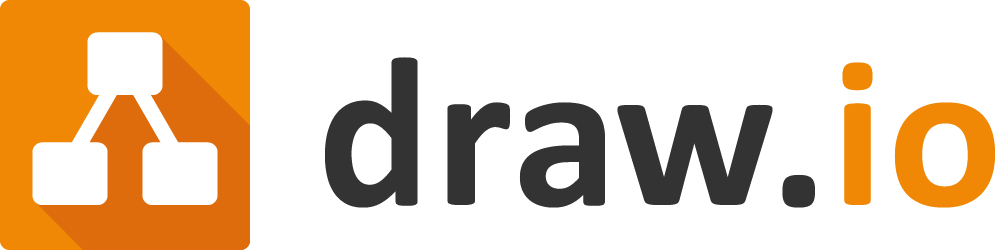
Draw.io ist eine kostenfreie Open-Source-Alternative zu Miro mit einem Fokus auf UML und Flussdiagramme. Die Software kann offline genutzt werden oder mit verschiedenen Cloud-Diensten wie Google Drive, Dropbox oder Microsoft OneDrive verknüpft werden, um eine kollaborative Zusammenarbeit zu ermöglichen. Die Nutzer können somit selbst bestimmen wo ihre Daten gespeichert werden. Durch den Open-Source Charakter von draw.io entfällt zudem das Lizenzmanagement.
Microsoft Whiteboard
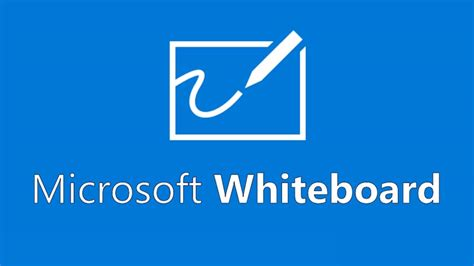
Microsoft Whiteboard bietet eine kollaborative Plattform mit Funktionen wie Echtzeit- Zeichnungen, gemeinsamen Notizen und der Möglichkeit, externe Inhalte zu integrieren. Die Verbindung mit Microsoft 365 sorgt zudem für eine einfache Verwaltung von Dokumenten und Dateifreigaben. Microsoft Whiteboard eignet sich somit besonders gut für Teams, die bereits auf andere Microsoft-Produkte setzen. Um die Software zu starten, ist die Anmeldung mit einem Microsoft-Account notwendig. Die Nutzung der Software, sowie die Erstellung eines Microsoft-Accounts ist jedoch kostenfrei.
Figma
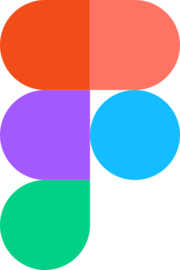
Figma hebt sich als Alternative zu Miro durch seinen klaren Fokus auf UX/UI-Design und Prototyping hervor. Mit Zeichenfunktionen und Echtzeit-Kollaboration eignet sich die Software besonders für Teams, die sich auf Design und kreative Prozesse konzentrieren. Die kostenlose Basisversion bietet die grundlegenden Funktionen, die kostenpflichtige Version ist teurer als Miro, bietet dafür jedoch umfangreiche Funktionen im Bereich Design und Prototyping.
Fazit
Miro ist ein vielseitiges Kollaborations- und Whiteboard-Tool. Mit einfacher Einrichtung, intuitiver Bedienung und umfangreichen Funktionen ermöglicht es effiziente Zusammenarbeit. Das transparente Preismodell bietet Flexibilität, während Alternativen wie draw.io, Microsoft Whiteboard und Figma spezifische Bedürfnisse ansprechen. Insgesamt bleibt Miro eine starke Option für Teams, die visuelle Kommunikation und Kollaboration fördern wollen.
Quellen
- https://help.miro.com/hc/en-us
- https://help.miro.com/hc/en-us/articles/360017730233-Plans-and-features-available
- https://www.drawio.com/
- https://www.microsoft.com/de-de/microsoft-365/microsoft-whiteboard/digital-whiteboard-app/
- https://www.figma.com/de/